
✒️ABAP La construcción del formulario: tablas, líneas de código y gráficos
ABAP La construcción del formulario: tablas, líneas de código y gráficos
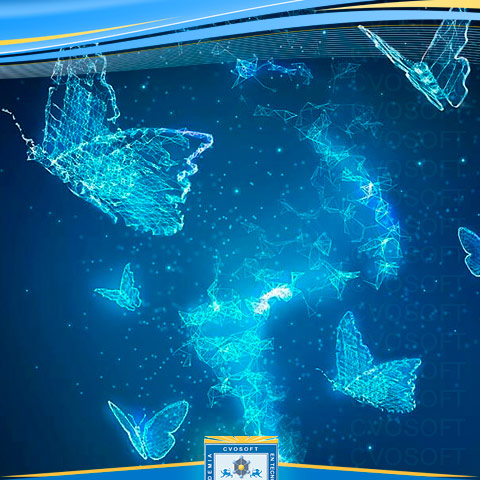
Lección: Construcción del Formulario: Tablas, Líneas de código y Gráficos
1) Tablas
Podemos crear una tabla para mostrar sus registros en un formulario Smartform. Para ello, creamos el objeto TABLA presionando el botón derecho del mouse encima de la ventana donde queremos crear la tabla y seleccionamos la opción Crear/ Tabla
Luego veremos las siguientes subcarpetas creadas:
Al igual que con las páginas, ventanas y textos asignamos un nombre relacionado con el objetivo que cumplirá la tabla reemplazando el nombre genérico de ABAP
Lo que visualizamos a la derecha es el Table Painter, Con el podremos determinar:
El número de líneas y columnas
El alto de cada línea
El ancho de cada columna
La alineación de la tabla en la ventana
Cómo y donde mostrar las líneas separadoras o marcos
El color de filas y columnas
En la solapa Tabla también vemos el botón Details con el que podremos configurar en forma manual lo que realizábamos a través del Table Painter entre otras cosas más.
Nuestra intención será mostrar en esta tabla, los datos de la tabla ZTABLA_USURIOS que pasamos por parámetro
Para ello, crearemos un Tipo Línea que contenga una columna para cada campo de la tabla de usuarios que mostraremos en el formulario. Así crearemos el tipo Línea L1 con la siguiente configuración
En la solapa Datos asignaremos la tabla interna TI_USUARIOS que recibe de parámetro de entrada el formulario junto con la estructura ST_USUARIOS que utilizaremos para recorrer la tabla interna y que declararemos en las Parametrizaciones globales como del tipo ZUSUARIOS que contiene los mismos campos de la tabla base de datos de usuarios con excepción del mandante.
También podemos especificar condiciones para recorrer la tabla en la ventana Condición WHERE y el ordenamiento de la tabla interna en la ventana Criterios de clasificación.
En la solapa Cálculos podremos determinar cálculos a realizar con los campos de la tabla que estamos recorriendo
En la solapa Opciones de salida especificaremos que vamos a usar el estilo Z_PRUEBA_ESTILO
Finalmente en la solapa Condiciones podemos determinar condiciones para la visualización de la tabla al igual que realizamos con las ventanas
Una vez que terminamos de crear la tabla vamos a asignar los Tipos Línea a las subcarpetas Ámbito Cabecera y área Principal
Para ello, presionamos el botón derecho del mouse encima de la subcarpeta ámbito Cabecera y seleccionamos la opción Crear/ Entrada en tabla
A continuación seleccionamos el campo Tipo Línea L1 y automáticamente se generará dentro de la fila que acabamos de crear la cantidad de columnas que especificamos en el Tipo Línea L1
Ahora cambiamos las descripciones genéricas de cada una de las columnas y asignaremos el estilo Z_PRUEBA_ESTILO a cada columna
Dentro de cada una de las columnas crearemos un Elemento de texto que utilizaremos para completar con cada una de las descripciones que mostrará el listado en la cabecera
Luego haremos lo mismo que hicimos con la subcarpeta Ámbito Cabecera con la subcarpeta Área Principal. Dentro de cada una de las columnas que se generaron crearemos un Elemento de texto que utilizaremos para mostrar el contenido de cada campo de la tabla de usuarios
Luego presionamos el botón continuar en la ventana de diálogo
Este mismo procedimiento que realizamos con el campo DNI lo haremos con el resto de los campos de la tabla interna de usuarios
2) Líneas de código en los Smarforms
Podemos insertar líneas de código ABAP como un objeto dentro de un Smartform. Estas líneas pueden ser utilizadas por ejemplo para calcular un total, verificar el valor de una variable
Para crear una línea de código presionamos el botón derecho del mouse encima de la ventana o carpeta en donde queremos crear el código y seleccionamos la opción crear/lógica proceso/líneas de programa
Luego veremos la siguiente pantalla
Dentro de la solapa Propiedades Generales podemos ver las siguientes tablas:
Parámetros de entrada: aquí declararemos todas las variables de entrada que se utilicen en el código que escribiremos, Estas variables deben haber sido declaradas previamente en las Parametrizaciones globales
Parámetros de salida. aquí declararemos todas las variables de salida que se utilicen en el código que escribiremos
En el editor que se encuentra en la parte inferior de la pantalla introduciremos el código ABAP
Verificación de la sintaxis del código ABAP en los Smartforms
Para verificar la sintaxis del código que escribamos y en general todo el formulario utilizaremos la opción del menú. formulario-verificar
3) Gráficos
Podemos agregar fácilmente gráficos a nuestros formularios smartform. Utilizaremos la transacción SE78 para importar, administrar, trnsportar y visualizar gráficos
Los formatos de gráficos soportados son archivos BMP y TIF
Para importar un gráfico accedemos al menú Gráfico/ Import
Transacción SE78
La utilizaremos para subir al sistema archivos de imágenes con los formatos .BMP y .TIF. Si desamos subir archivos de imágenes con otros formatos podemos utilizar la trnasacción estándar OAER
Luego ingresamos la ruta, nombre del archivo y elegimos el tipo de archivo blanco y negro o color.
Por último ,presionamos continuar y habremos subido el gráfico al servidor
Para probar que el gráfico se ha subido correctamente lo visualizamos presionando el botón de vista preliminar
Si queremos incluir el gráfico que acabamos de subir al servidor en una orden de transporte presionamos el botón transportar e introducimos el número de orden en la ventana de diálogo que aparece en pantalla
Ahora vamos a utilizar el gráfico en nuestro formulario. Para ello, presionamos el botón derecho del mouse encima de la ventana LOGO y seleccionamos la opción crear/ función gráfica
En la solapa Propiedades Generales completamos los siguientes campos:
Nombre: con el nombre del archivo
Objecto: con graphics que corresponde al tipo bmap
ID: con BMAP
Luego elegimos el color de la imagen y finalmente podremos graduar el tamaño del gráfico asignando una resolución determinada con el campo Resolución
Sobre el autor
Publicación académica de Aida Cortina Fernandez, en su ámbito de estudios para la Carrera Consultor ABAP.
Aida Cortina Fernandez
Profesión: Consultor Junior - España - Legajo: MK87X
✒️Autor de: 74 Publicaciones Académicas
🎓Cursando Actualmente: Consultor ABAP Nivel Avanzado
🎓Egresado del módulo:
Certificación Académica de Aida Cortina


























